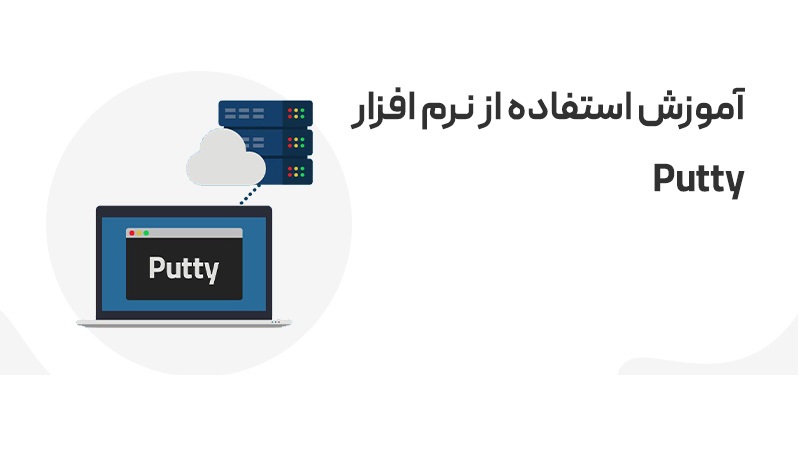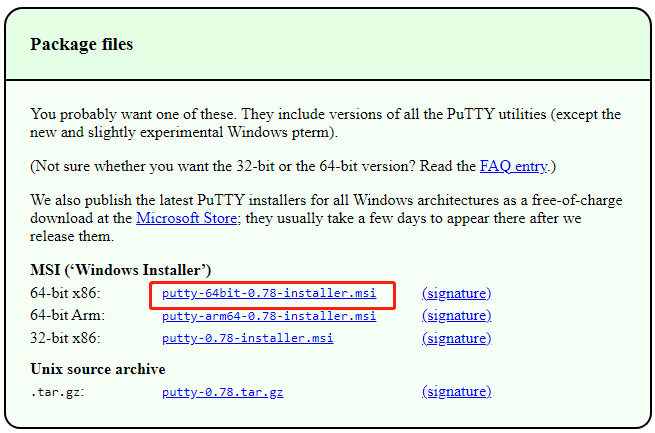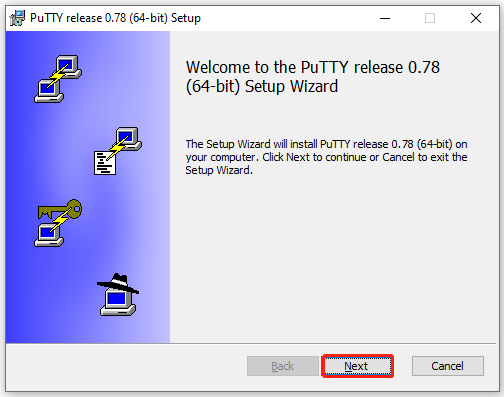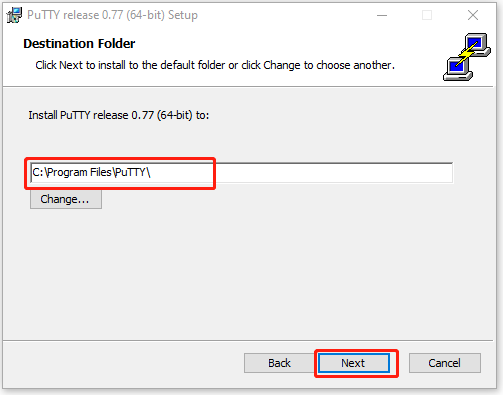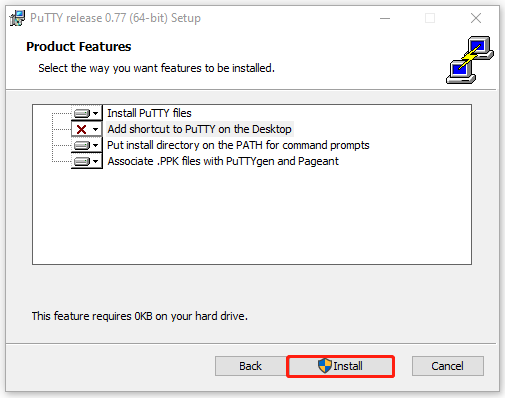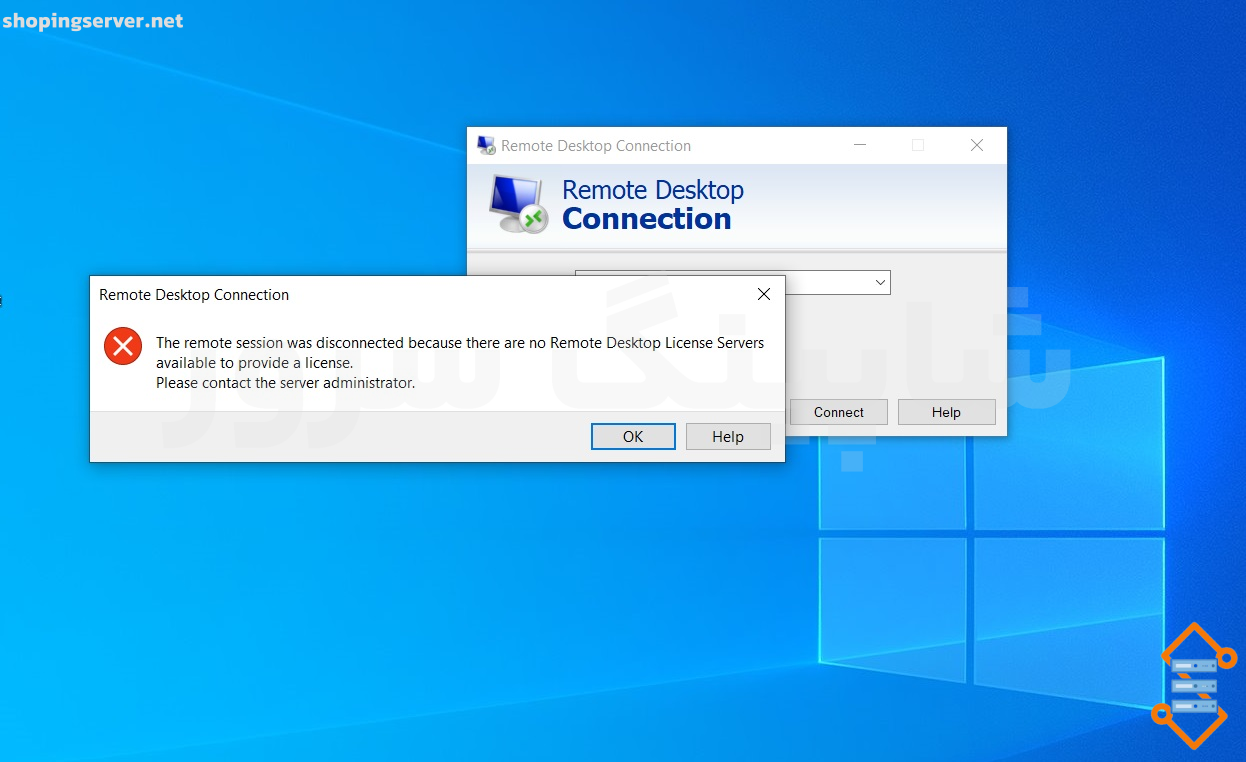putty چیست؟
putty یک کلاینت رایگان SSH، شبیه ساز ترمینال، کنسول سریال و برنامه انتقال فایل شبکه است. PuTTY ابزار مفیدی برای اتصال کامپیوترهایی مانند ویندوز به لینوکس از راه دور از طریق SSH است.
پوتی از پروتکلهای شبکه مختلف از جمله SSH، Telnet، SCP، SFTP، سریال و غیره پشتیبانی میکند. دارای ابزارهای خط فرمان SCP و SFTP به نامهای “pscp” و “psftp” است که میتواند به شما در انتقال امن فایلها بین رایانهها کمک کند. در سرور SSH
کلاینت در ابتدا برای مایکروسافت ویندوز توسعه داده شد اما اکنون برای سیستم عامل های دیگر مانند macOS و Linux در دسترس است. علاوه بر این، با معماری سیستم ۳۲ بیتی و ۶۴ بیتی سازگار است.
با این حال، بسیاری از کاربران نمی دانند چگونه ThePuTTY را برای Windows/Mac/Linux دانلود و نصب کنند. در اینجا ما راهنمای دانلود/نصب PuTTY مربوطه را برای این پلتفرم ها ارائه می کنیم. به خواندن ادامه دهید؛
putty را برای ویندوز ۱۱/۱۰/۸/۷ دانلود و نصب کنید:
قبل از دانلود PuTTY برای رایانه های شخصی ویندوز ۱۱/۱۰/۸/۷، باید تشخیص دهید که آیا معماری سیستم شما ۳۲ بیتی است یا ۶۴ بیتی. پس از تایید، مراحل زیر را برای دانلود/نصب رایگان PuTTy بر روی رایانه شخصی خود دنبال کنید.
مرحله ۱
برای باز کردن putty.org اینجا را کلیک کنید و روی Download PuTTY کلیک کنید.
نکات:
همچنین، میتوانید PuTTY را در فروشگاه مایکروسافت جستجو کنید و برای دانلود/نصب رایگان PuTTy برای ویندوز، روی Install کلیک کنید.
گام ۲
شما به آخرین نسخه منتشر شده برای صفحه دانلود ThePuTTY هدایت خواهید شد. بسته ای را مطابق با معماری سیستم خود از لیست فایل ها انتخاب کنید و روی پیوند آبی کلیک کنید. در اینجا نصب کننده ۶۴ بیتی x86 MSI ویندوز را به عنوان مثال در نظر می گیریم.
مرحله ۳
پس از دانلود، روی فایل MSI دوبار کلیک کنید و روی Next کلیک کنید تا نصب کننده اجرا شود.
مرحله ۴
مکانی را برای ذخیره نصب انتخاب کنید و روی Next کلیک کنید. توصیه می کنیم فایل را در ریشه درایو Windows C:\ ذخیره کنید.
مرحله ۵
روی Install کلیک کنید و منتظر بمانید تا نصب کامل شود. پس از نصب بر روی Finish کلیک کرده و شروع به استفاده از این نرم افزار کنید.
اگر نمیخواهید روزی از این برنامه در ویندوز ۱۰/۱۱ استفاده کنید، میتوانید PuTTY را حذف کنید. برای انجام این کار، به Settings > Apps > Programs & Features بروید، PuTTY را پیدا کنید و روی Uninstall کلیک کنید. سپس، با کلیک روی حذف/حذف، این عملیات را تأیید کنید.
نحوه دانلود و نصب پوتی putty برای مک
این نرم افزار را نمی توان مستقیماً از وب سایت رسمی بر روی مک دانلود و نصب کرد. برای نصب PuTTY در macOS، ابتدا باید Command-line، X-CODE و MacPorts را روی Mac نصب کنید. اگر این ابزارها نصب شده اند، مراحل زیر را برای دانلود PuTTY برای مک دنبال کنید.
مرحله ۱ پنجره Terminal را از قسمت utility باز کنید و دستور زیر را اجرا کنید. سپس Agree را تایپ کنید تا موافقت نامه های مجوز X-CODE را مشاهده کنید.
sudo xcodebuild –license
مرحله ۲ برای به روز رسانی MacPorts، دستور زیر را اجرا کنید. سپس سیستم شما آماده نصب PuTTY است.
sudo port –v به روز رسانی خود
مرحله ۳ دستور زیر را تایپ کرده و Enter را بزنید تا برخی از اجزای PuTTY دانلود شود.
مرحله ۴ دستور putty را در ترمینال اجرا کنید و PuTTY باز می شود.
مرحله ۵ می توانید دستور زیر را اجرا کنید تا برنامه را روی دسکتاپ خود کپی کنید و یک میانبر ایجاد کنید. پس از آن، می توانید PuTTY را از دسکتاپ راه اندازی کنید.
cp /opt/local/bin/putty ~/Desktop/putty
PuTTY برای لینوکس دانلود و نصب کنید
PuTTY را می توان به راحتی از طریق ترمینال بر روی یک سیستم مبتنی بر لینوکس نصب کرد. در اینجا نحوه نصب PuTTY در لینوکس (اوبونتو) آورده شده است.
مرحله ۱ پنجره Terminal را در لینوکس خود باز کنید، دستور زیر را تایپ کنید و Enter را بزنید تا مخزن universe فعال شود.
sudo add-apt-repository universe
مرحله ۲ از آنجایی که PuTTY در حال حاضر در مخزن اوبونتو موجود است، باید مخزن اوبونتو را با اجرای دستور زیر قبل از نصب PuTTY به روز کنید.
به روز رسانی sudo apt-get
مرحله ۳ دستور زیر را برای تکمیل نصب PuTTY اجرا کنید. وقتی از شما خواسته شد ادامه دهید، y را فشار دهید. سپس ابزارها را باز می کند و تنظیمات را تنظیم می کند.
sudo apt-get نصب PuTTY
مرحله ۴ دستور زیر را برای بررسی موفقیت آمیز بودن نصب PuTTY اجرا کنید. اگر چنین است، اطلاعاتی در مورد نرم افزار مانند معماری، توضیحات و نسخه به شما نشان می دهد.
sudo dpkg -l پوتی
مطالعه بیشتر: اگر به دلیل فضای ناکافی دیسک نمی توانید PuTTY را برای ویندوز نصب کنید، MiniTool Partition Wizard می تواند به شما کمک کند فضای دیسک را با ویژگی های قدرتمندی مانند Space Analyzer و Extend Partition آزاد کنید. علاوه بر این، می توانید از ویژگی Migrate OS به SSD/HD برای ارتقاء هارد دیسک خود به SSD/HHD بزرگتر بدون نصب مجدد سیستم عامل استفاده کنید.
چگونه به ssh وصل شویم؟
SSH معمولا برای مدیریت سرورهای مبتنی بر لینوکس استفاده می شود. و کسانی که از ویندوز استفاده می کنند باید از نرم افزارهای اضافی استفاده کنند. ابتدا باید این نرم افزار را از این آدرس دریافت کنید.
در مرحله بعد فایل دریافتی را اجرا کنید و پنجره تنظیمات آن برای اتصال شما به سرور ظاهر می شود.
در قسمت نام میزبان یا آدرس IP، IP یا نام میزبان سرور یا VPS را بنویسید. و در مقابل آن پورت مورد نظر را برای اتصال وارد کنید که به صورت پیش فرض روی سرورهای لینوکس ۲۲ می باشد. همچنین پورت اتصال برای مدیریت Hypervm به صورت پیش فرض ۳۱۳۱ است.
Protocol را روی SSH قرار دهید و سپس روی Open کلیک کنید.
سپس در پنجره باز شده نام کاربری که معمولاً root است را به همراه رمز عبور وارد کنید.
PuTTY بیشتر در ویندوز استفاده می شود. در لینوکس نیز موجود است.
نتیجهگیری
نرمافزار PuTTY یکی از ابزارهای قدرتمند و در عین حال رایگان برای اتصال از راه دور به سرورها از طریق پروتکلهایی مانند SSH، Telnet و SCP است که بهویژه برای کاربران ویندوز کاربرد فراوان دارد. این برنامه با پشتیبانی از سیستمعاملهای مختلف و نصب آسان، امکان مدیریت سرورهای لینوکسی را بهراحتی فراهم میکند. چه برای انتقال فایلها، چه برای اجرای دستورات از راه دور، PuTTY ابزاری قابلاعتماد، سبک و انعطافپذیر است. آشنایی با روش نصب آن در ویندوز، مک و لینوکس و همچنین نحوه برقراری اتصال SSH، کاربران را قادر میسازد بدون پیچیدگیهای فنی خاص، از قابلیتهای آن بهرهمند شوند.